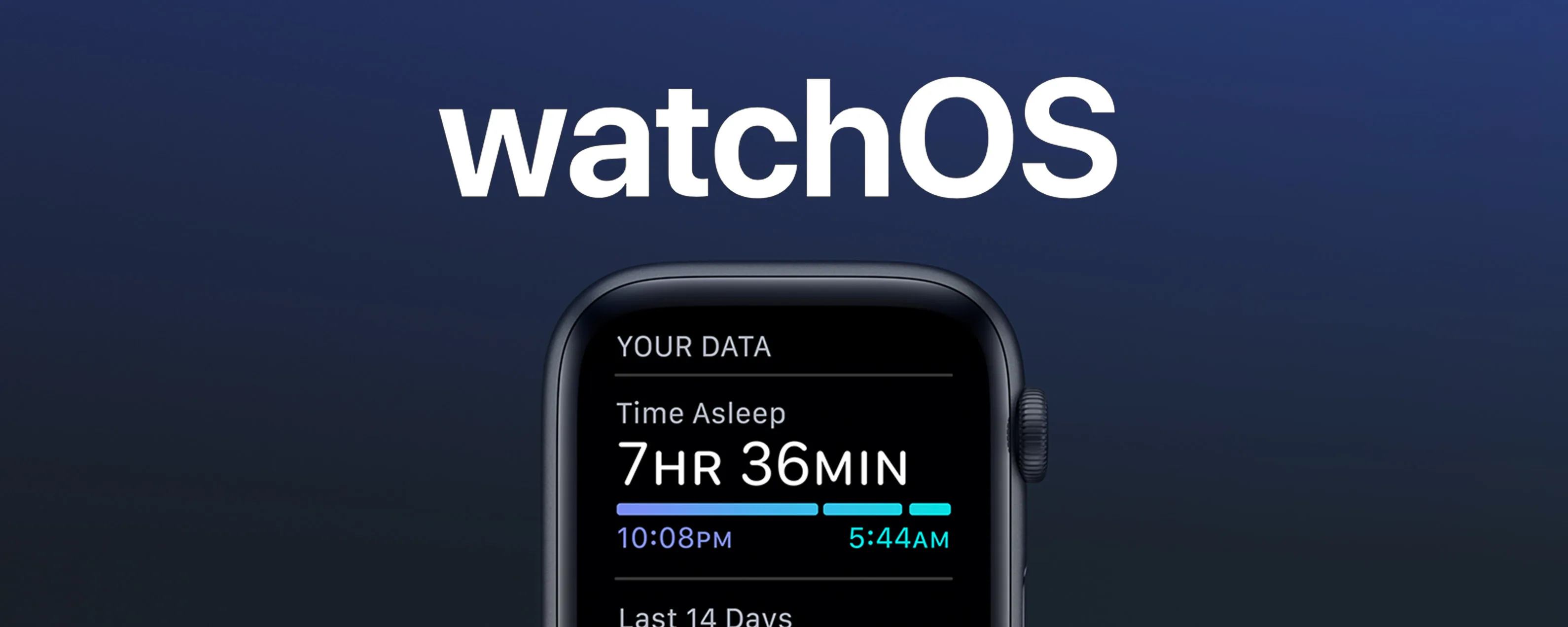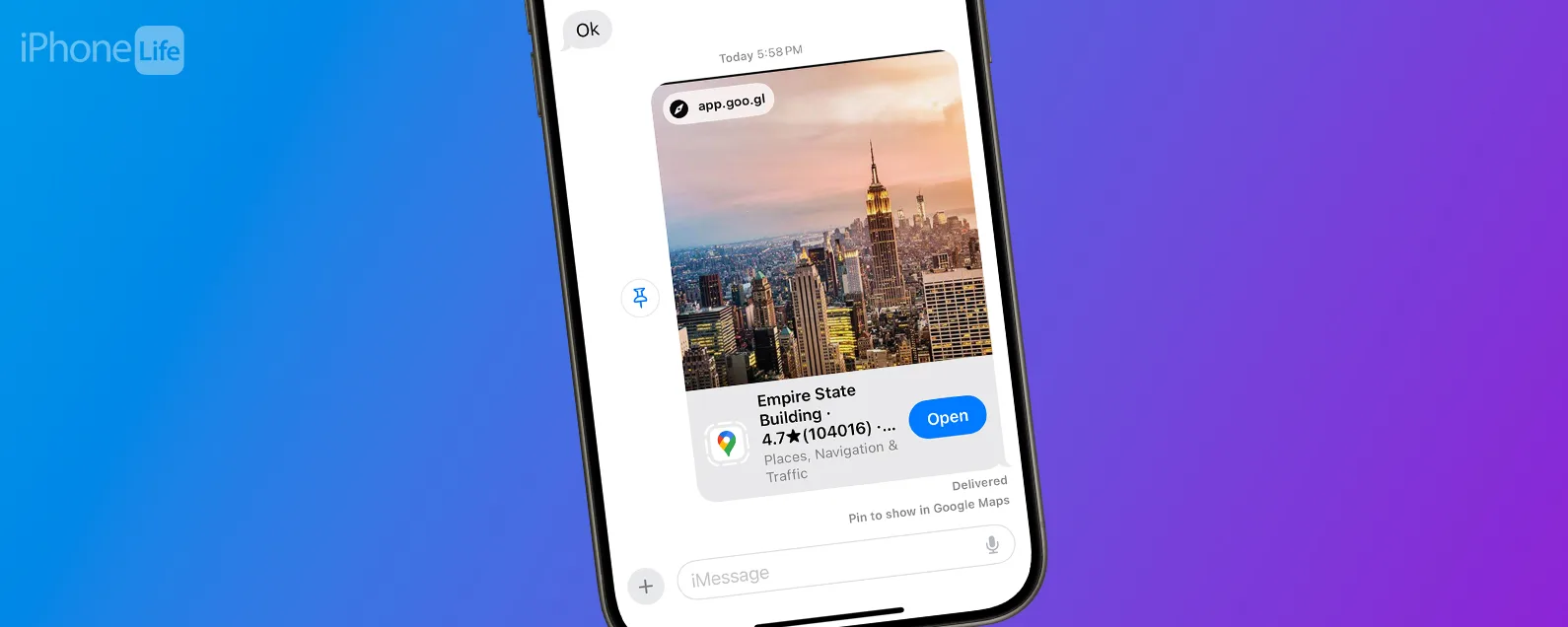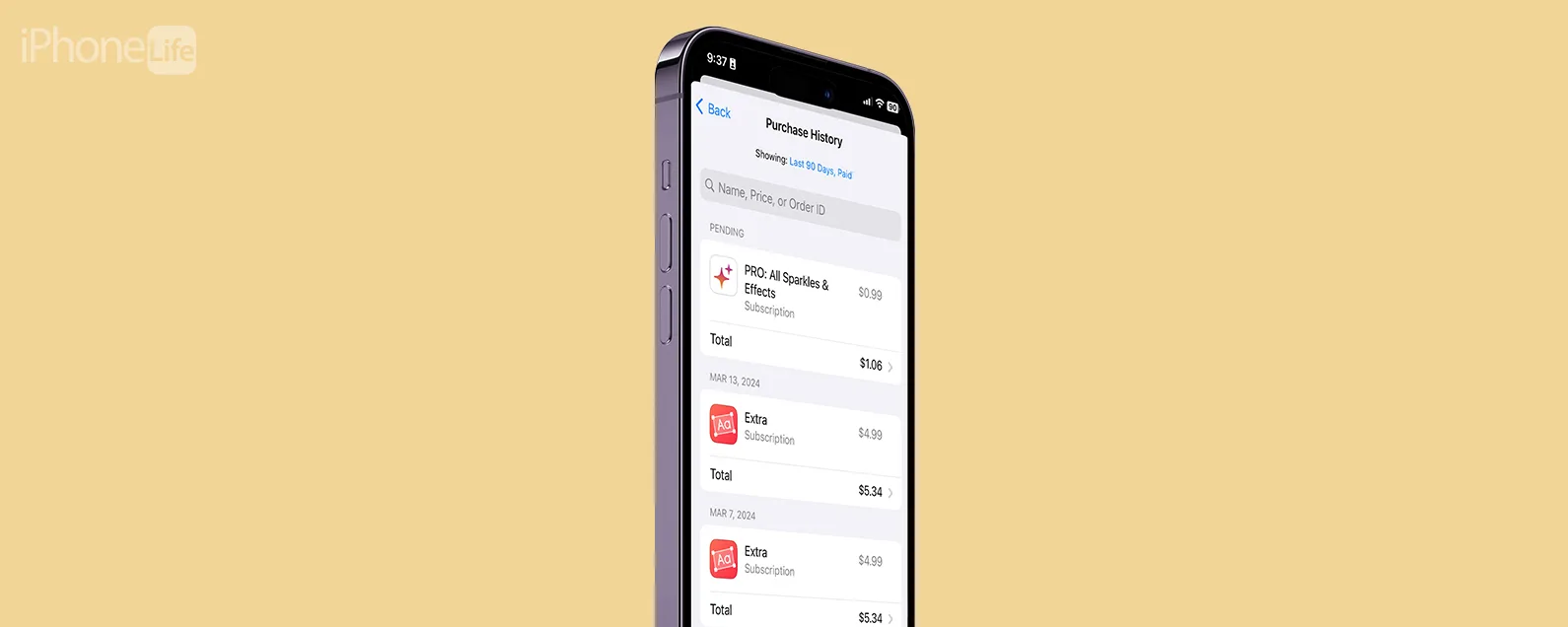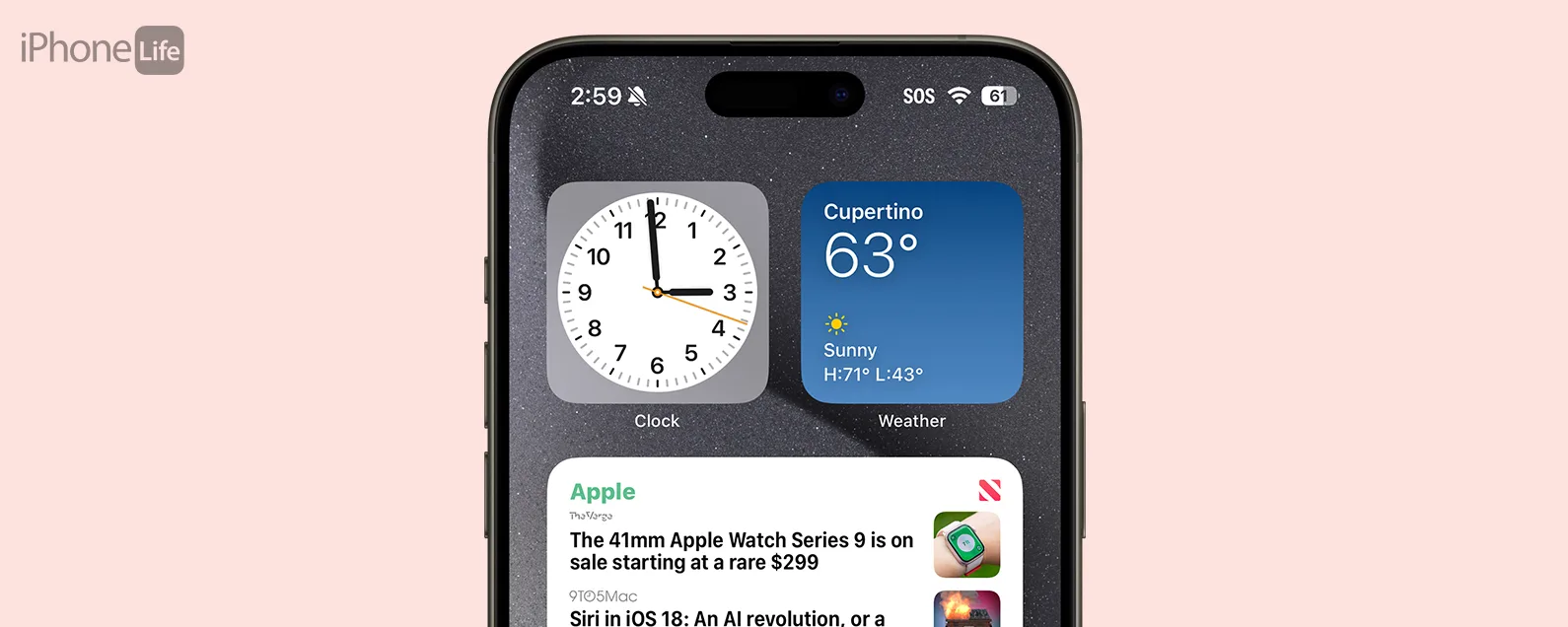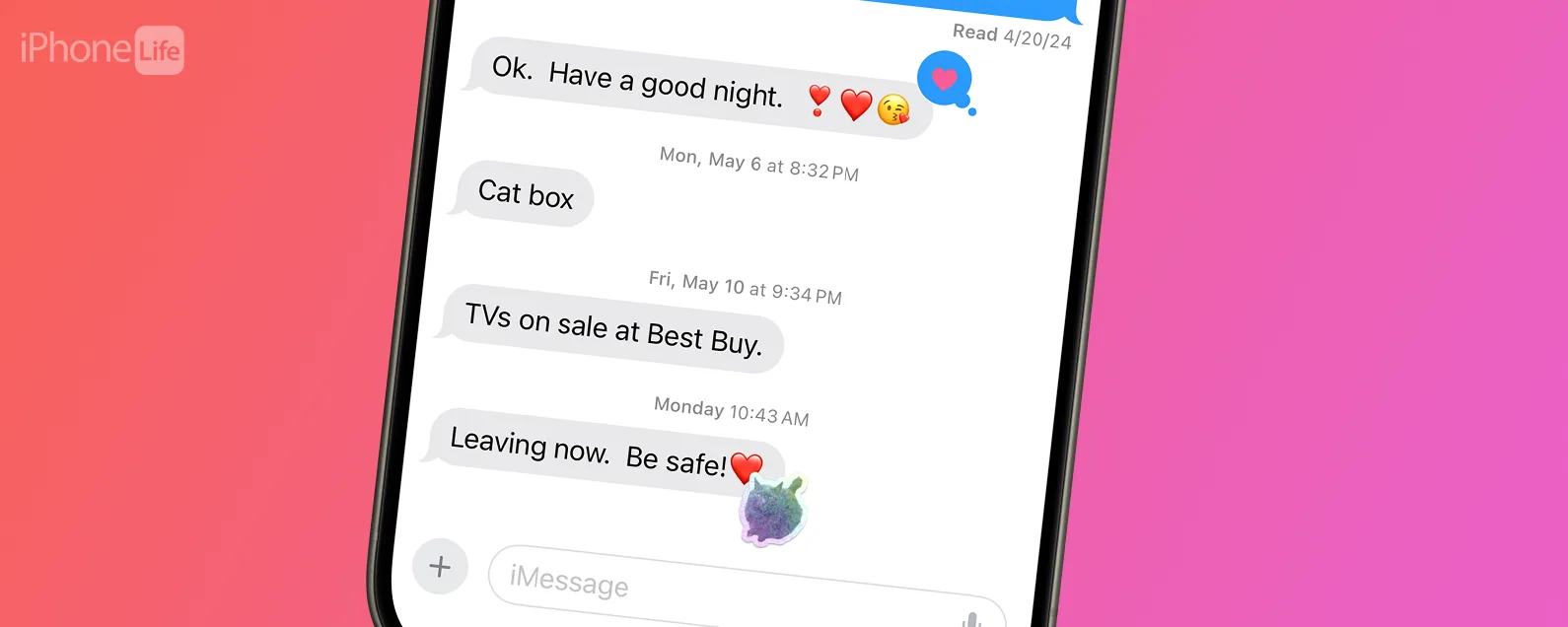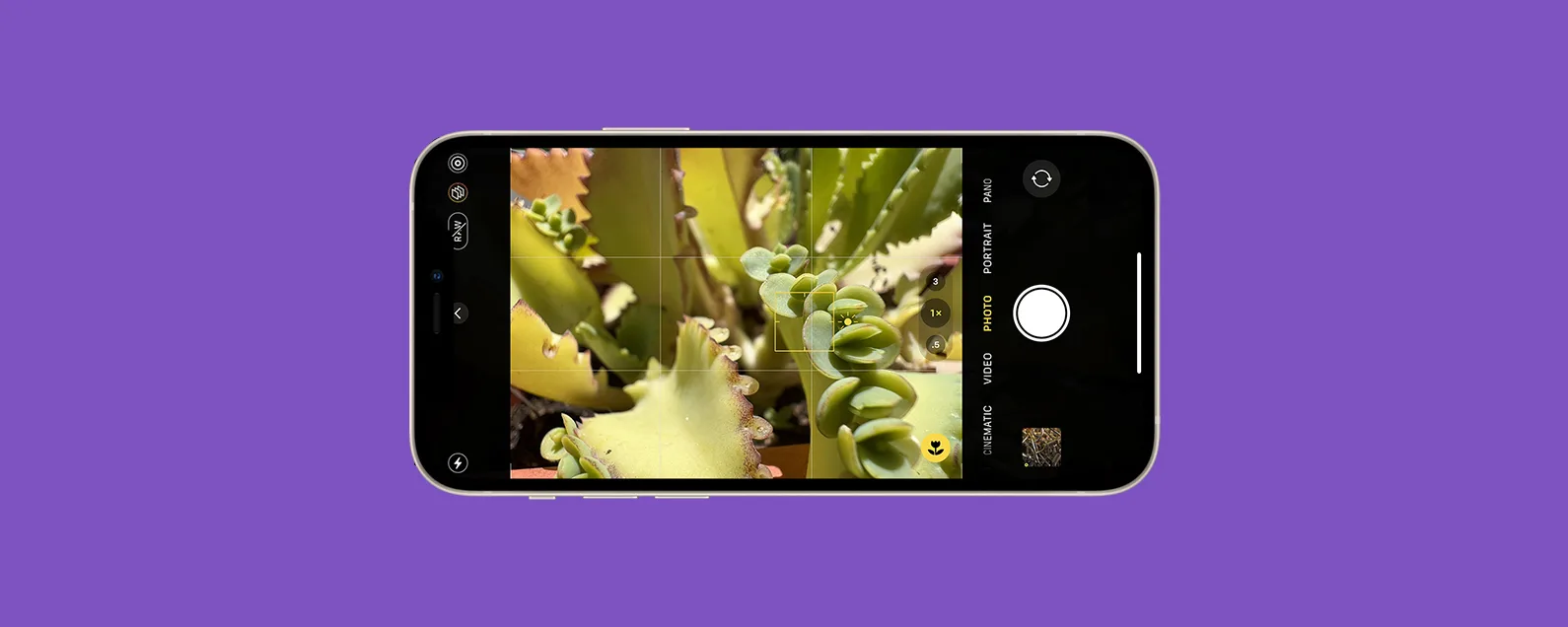經過艾米·斯皮茨法登 兩人 更新於 09/19/2024
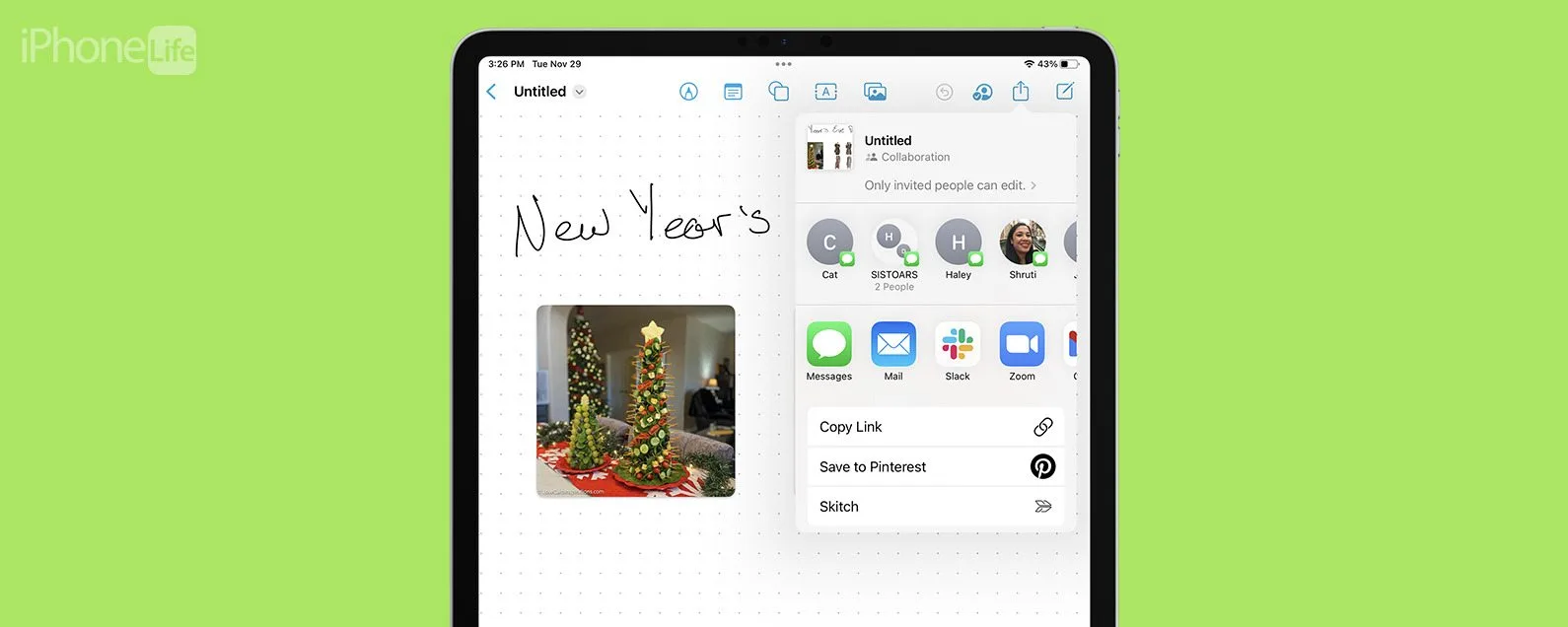
* 本文來自我們的每日提示電子報。報名。*
在 Freeform 中,Apple 可讓您建立包含文字、圖像、塗鴉等的板。如果您有使用 iPadOS 16.2、iOS 16.2 或更高版本的協作者,您可以與他們共用 Freeform 看板,他們將能夠做出貢獻。讓我們學習如何在 iPad 上共用自由格式板。
為什麼你會喜歡這個技巧:
- 在 Apple Freeform 應用程式中輕鬆分享看板。
- 讓其他人查看、編輯小組專案和想法並為其做出貢獻。
- 進一步熟悉 Apple 最新的創意工具。
如何在 iPad 上以自由形式分享看板
在 iPad 上以 Freeform 形式共用圖板有兩個要求:首先,您必須確保與您共用圖板的人是運行 iPadOS 16.2 或 iOS 16.2或稍後。其次,您需要開啟 iCloud for Freeform。然後,只需打開面板,點擊共享圖標,就可以開始了!有關了解 Apple 不斷推出的新功能的更多方法,請查看我們的每日提示。

發現 iPhone 的隱藏功能
獲取每日提示(帶有螢幕截圖和清晰的說明),以便您每天只需一分鐘即可掌握您的 iPhone。
- 在「設定」應用程式中,點擊頂部您的名字。

- 輕敲iCloud。

- 在使用 iCloud 的應用程式下,點選顯示全部。

- 向下滾動並打開自由形式。滑桿應位於右側,且長條圖應為綠色。如果滑桿為灰色(如下所示),則表示它未開啟。

- 接下來,從主畫面或應用程式庫中,打開自由格式的應用程式。

- 點選您想要共享的圖板。

- 點選分享圖示在頂部。

- 選擇您想要的共享方式。對於此範例,我透過訊息應用程式共享它。請記住,您需要將此資訊分享給也擁有 iPadOS 16.2 或更高版本的人,以便他們能夠與您協作。

- 輕敲傳送。

現在你就擁有了!其他人將收到您想要共享面板的通知,如果他們擁有 iPadOS 16.2 或更高版本,他們將能夠進行協作。
每天一分鐘掌握你的 iPhone:在這裡註冊將我們的免費每日提示直接發送到您的收件匣。